
För närvarande är sociala nätverk praktiskt taget viktiga för marknadsföring av produkter, företag och människor eftersom ett stort antal användare tillbringar dagen i sociala nätverk, praktiskt taget från det att de vaknar och tills de lägger sig, det är därför det är bra att lära sig att hantera twitter och schemalägga tweets.
När du är en stjärna eller ett känt företag har du ett arbetsgrupp som är särskilt utformat för nätverkshantering, uteslutande dedikerat till att hantera allt som är relaterat till dem och hålla dem uppdaterade, var medveten om allt som publiceras
Men för resten av användarna kan det ibland leda till obehag eller problem, eftersom om de behöver publicera något på sina sociala nätverk (twitter i det här fallet) måste de vara medvetna om att göra det själva.
Hur schemalägger jag tweets?
Du kommer att visas nedan flera sätt som du kan använda för att schemalägga dina tweets och få dem automatiskt publicerade vid den tid och plats som du föredrar eller behöver utan att vara ansluten.
Denna plattform, har haft sitt eget sätt att schemalägga tweets under en tid för att de ska publiceras vid en viss tidpunkt, men det är fortfarande lite svårt för många människor att använda stilla och behöver vissa krav uppfyllas, som att ha en Annonsörskonto på Twitter.
Det är därför vi, förutom proceduren för det sociala nätverket, visar dig tillämpningar som gör att alla kan göra detta och på ett mycket enklare sätt.
postcron

Det är det mest kompletta verktyget och det är möjligt att säga att det i grunden erbjuder en kombination av funktioner mellan Hootsuite och buffert sätt att arbeta, eftersom det erbjuder två sätt att schemalägga dina tweets så att deras automatiska publicering är möjlig, vilket kan vara både på ett visst datum och tid för varje tweet, som Hootsuite gör, eller i en serie förinställda scheman, vilket är sättet i vilken buffert fungerar.
Det tillåter också publicering av bilder med lägg bara till webbadressen för den fil vi vill twittra och bilderna ser ut som inbyggda tweets från Twitter, inga länkar.
Det bör också noteras att det ger möjlighet att publicera samma tweet på två olika konton.
Buffert
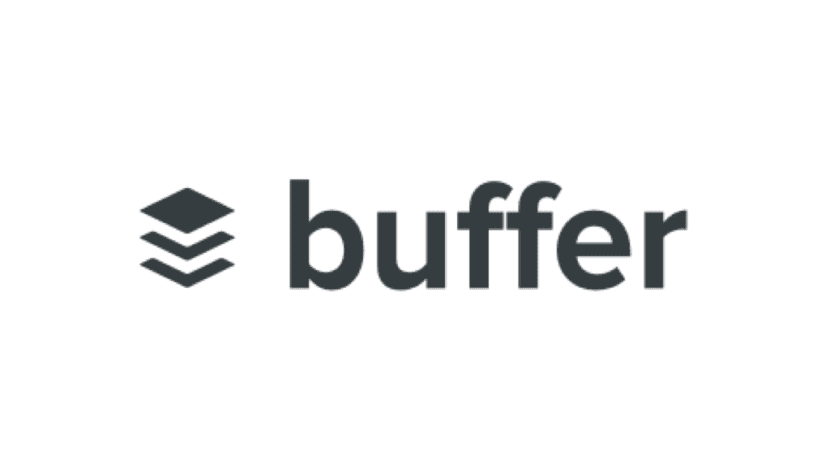
Ett annat verktyg för schemaläggning av tweets och det gör att du kan publicera dem automatiskt utan att behöva vara framför din dator eller mobil.
På detta sätt kan vi schemalägga tweets när som helst vi vill och glömma resten.
Något du måste ta hänsyn till är att det tillåter uppladdning av bilder via tillägget för Chrome, det tillåter också publicering på LinkedIn och Google+.
HootSuite

Detta är den mest populära applikationen, med det här verktyget kan du posta på olika sociala nätverk. Från Hootsuite kan du schemalägga den tid du vill att varje tweet ska publiceras, De kommer automatiskt att publiceras när du är klar med att definiera inställningarna.
Från Excel
Om du inte vill vara beroende av applikationer för att schemalägga tweets men ändå behöver publicera dem automatiskt, finns det en alternativ metod genom ett kalkylark.
- Innan du gör någonting måste du gå till Twitter API-webbsidan och registrera en applikation med ditt eget Twitter-konto.
- Därefter omdirigeras du till en sida där du måste ange data och slutligen klicka på alternativet «Skapa din Twitter-applikation».
- I slutet av all denna process tar det dig till sidan för Twitter-applikationen och det är där du måste gå till avsnittet Nycklar och åtkomsttoken o Nycklar och åtkomsttoken och kopiera konsumentnyckeln och konsumenthemligheten på ett säkert ställe för att skicka dem senare till Excel-kalkylbladet.
I slutet av all denna process kan du öppna Excel som har kopierats till Google Drive och det kommer att finnas där du hittar tre flikar längst ner, Om, Inställningar och Twitter. Vi väljer Inställning32
När du väl är i det här avsnittet måste du ange de konsument- och hemliga nycklar som du just kopierade.
Sedan måste du gå till den övre menyn i kalkylarket för att klicka på alternativet Scheduleroch klicka sedan på alternativet Godkänna Script så att kalkylarket på detta sätt kan schemalägga tweets.
Därefter visas ett fönster som ber dig acceptera behörigheterna så att kalkylarket kan få åtkomst till dina data i Google.
Det som återstår är att ta reda på om allt är klart och kontrollera att allt fungerar korrekt, för detta måste du gå till fliken Twitter och komponera tweets genom att skriva dem i kolumnen Innehåll (innehåll), i kolumn längd (längd) ser du storleken på tweets. I avsnitt Publiceringsdatum (publiceringsdatum) anger du det datum du vill publicera.
Kommunen URL det är bara om du behöver lägga till en länk i din tweet och Google MediaID är där du kommer att placera media-ID om du vill lägga till någon bild, gif eller video från Google Drive.
Gå till menyn när du fyller i alla fält du behöver tidtabell och klicka på Start schema för att starta inlägg.
Från Twitter
Twitter-annonser det är ett verktyg som gör att du kan schemalägga organiska tweets och de som är exklusiva för marknadsföring, på ett sådant sätt att de verkar "publicerade" på ett visst datum och tid.
I ditt annonskonto kan du schemalägga att en tweet publiceras ett år i förväg, förutom att lägga till dem i nya och befintliga kampanjer. Den här typen av funktioner är perfekt och perfekt för tweets som måste läggas ut på helger, på natten eller vid hektiska tider när det är mycket svårt att posta manuellt.
- Logga in på ditt Twitter Ads-konto. För att göra detta, gå till twitter.com.
- När du redan är i den riktningen går du till fliken "Annonsmaterial" <"Tweets".
- Klicka på knappen "Ny tweet" i det övre högra hörnet.
- Detta tar dig automatiskt till sidan av "Skapande av tweets", där du kan skapa din tweet, lägga till text, bilder, videor och kort du vill ha.
Du måste välja eller avmarkera rutan där det står "Exklusivt för marknadsföring".
- Genom att välja den ovan nämnda rutan kommer din tweet bara att visas eller visas för användare som är inriktade på en kampanj för Tweed-kampanjer, men den kommer inte att visas för alla dina följare organiskt.
- För att schemalägga en organisk tweet måste du avmarkera rutan.
Något mycket viktigt som du måste ta hänsyn till är det du kan bara avmarkera rutan Exklusivt för marknadsföring om du loggade in med honom @Användarnamn från annonskontot.
När du är klar med att komponera kan du välja nedåtpilen bredvid knappen "Tweet".
- Välj "Schema" i rullgardinsmenyn.
- Välj datum och tid som du vill lägga upp din tweet.
- Den tweet du har schemalagt kommer inte att synas på ditt sociala nätverk eller på någon datapartnerplattform förrän det schemalagda datumet och tiden är uppfyllda.
Hantera dina schemalagda tweets
- Logga in på ditt Twitter Ads-konto.
- När du går in måste du gå till avsnittet Annonshanterare, klicka på fliken Annonsmaterial <Tweets. Det är här du kan se och skapa exklusiva tweets för marknadsföring, schemalagda, organiska eller andra tweets från dina kampanjer.
Visa schemalagda tweets

För att se alla dina schemalagda tweets, välj rullgardinsmenyn «Exklusiva tweets för marknadsföring»Och ersätt den med«Schemalagda tweets".
Med det kommer du att kunna se alla schemalagda tweets plus alla alternativ för hantering av schemalagda tweets
- Redigera dem
- Ta bort dem
- andra
Redigera
Klicka på knappen «Redigera»Ligger på höger sida av sidan och redigerar sedan innehållet du behöver från tweeten och information om dess publicering, marknadsföring eller programmering. I slutet för att spara ändringarna behöver du bara klicka på knappen «Uppdatera schemalagd Tweet»
ta bort
Om du vill är det också möjligt att ta bort schemalagda tweets. För att göra detta markerar du rutan bredvid den schemalagda tweeten och klickar på knappen «.Radera val»Ligger i det övre högra hörnet av Tweets-listan.
